iOS12升级与降级至iOS11.4./11.3.1教程 iOS12怎么升级(2)
苹果在今年的WWDC18开发者大会上正式发布了新一代iOS 12操作系统,作为iOS11的下一代版本,带来了部分新特性和看点。虽然iOS 12系统已经发布了,但正式版还需要等到今年秋季才是...
iOS 12升级方法步骤(小编以自己手中的iPhone设备为例):
第一步:首先在iPhone中下载苹果官方提供的iOS12描述文件,描述文件下载链接可以关注公众号{xiaowangsm},进入公众号之后回复消息【描述文件】即可自动获取下载链接,复制链接用iPhone自带的Sairi浏览器打开这个链接,之后在安装界面,点击右上角的“安装”,点击安装之后需要我们输入iPhone解锁密码,如下图所示。
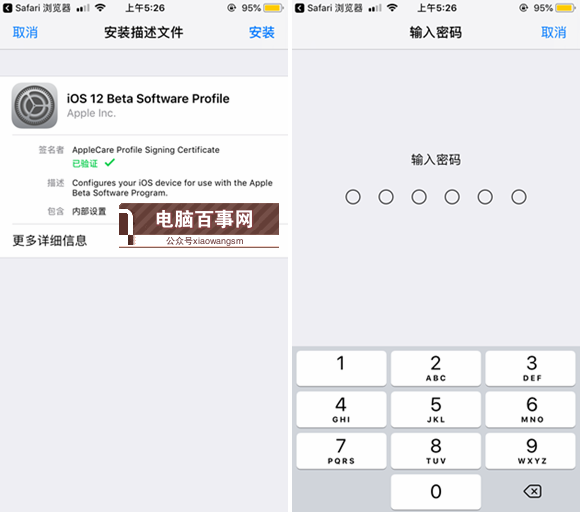
第二步:点击安装后,按照提示输入输入一次解锁密码,之后继续点击【安装】按钮,完成之后,会提示我们需要重启设备进行升级,我们点击“重新启动”,如下图所示。
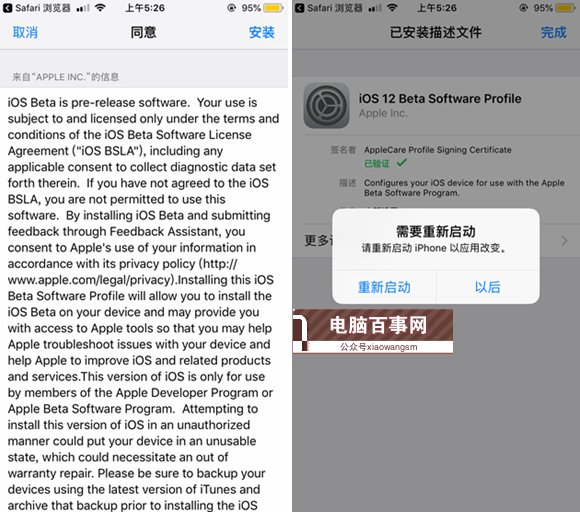
第三步:重启设备之后,进入系统,我们依次进入“设置”---‘通用’----“软件更新”,我们会发现软件更新页面有了iOS12预览版的推送固件,我们可以点击【下载安装】,然后需要我们再次输入解锁密码,如下图所示。
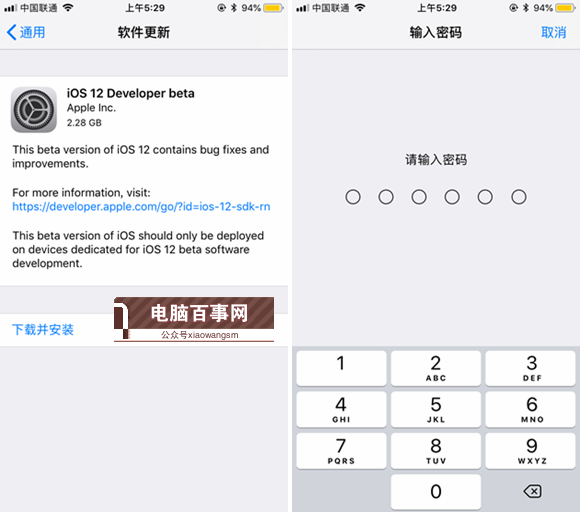
下一步进入到升级第二部分
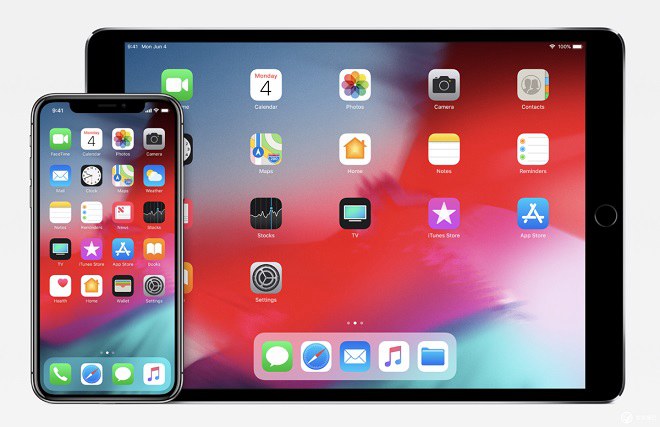
12个苹果iOS 12新功能汇总!iOS12新功能有哪些?
今天凌晨,万众瞩目的苹果WWDC2018开发者大会正式召开,本次发布会持续了2个多小时,但一款硬件都没有,iOS 12自然成为本次发布会的主角!那么,iOS 12有哪些新功能呢,不用看发布会,下面&...

iOS 12要来了!苹果WWDC 2018前方探营
北京时间5号凌晨,也就是俗称的“今晚”,苹果一年一度的WWDC大会将召开,不出意外的话,iOS 12、新的macOS/watchOS等都将同步更新,至于iPhone/Mac/iPad等新硬件也可以期...

苹果欲为iOS 12加入数字健康功能 模仿安卓9.0?
苹果已经在准备iOS 12系统,将会推出一个数字健康(Digital Health)功能,而在这之前谷歌已经在Android P中推出。...

外媒:小米8在设计上模仿了苹果的iPhone X
昨日中国手机厂商小米正式发布八周年旗舰手机小米8,长期关注苹果公司的外媒9to5Mac认为小米8在外观设计上克隆了iPhone X。...

苹果iOS11.4正式版发布:主要修复Bug和提升稳定性
在家的期盼中,iOS 11.4正式版已经跟我们见面,依然是以修复Bug,稳定系统为主。整体来说,iOS 11.4正式版主要新增了这两个功能,Airplay 2与iCloud信息存储,前者可以通过iPhone、iPad...
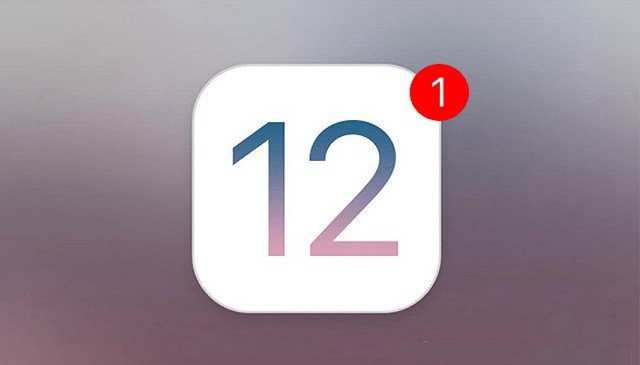
10个值得期待的iOS12改进盘点 iOS12有哪些升级?
苹果即将在当地时间6月4日召开WWDC开发者大会,预计将会推出包括iOS 12在内的全新系统,或将有少量新硬件发布。毫无疑问,软件是苹果的灵魂,其中又以iOS为主,经历过去年iOS 11的各...

